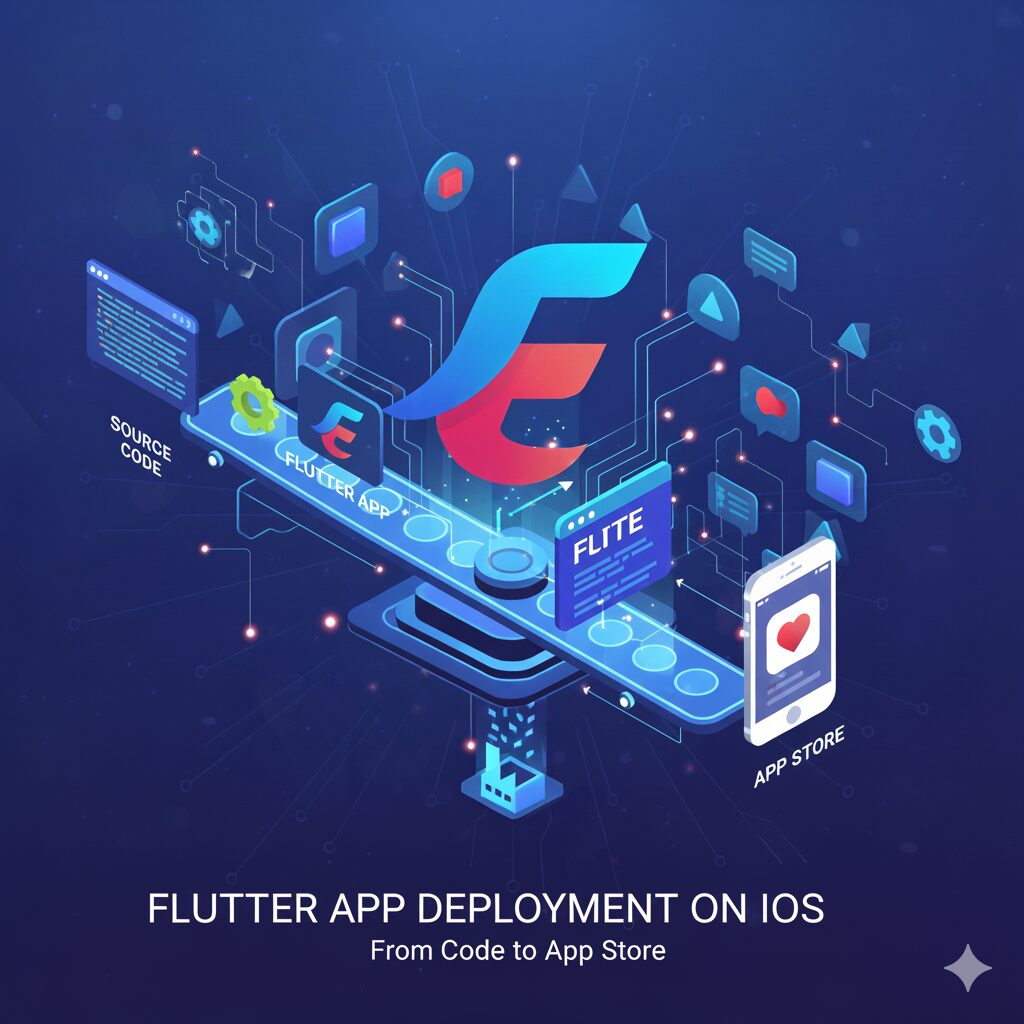إذا كنت قد نجحت في نشر تطبيقك على Android، فتهانينا 🎉
لكن عندما يأتي الدور على iOS، فالقصة تختلف قليلًا. Apple تشتهر بدقتها، وقواعدها الصارمة في كل شيء — من تصميم الواجهة إلى طريقة توقيع التطبيق.
ومع ذلك، لا تقلق!
في هذا الدليل نشر تطبيق Flutter على iOS سنسير معًا خطوة بخطوة، من إعداد بيئة العمل وحتى لحظة ظهور تطبيقك على App Store.
أولًا: تجهيز بيئة العمل
لنشر تطبيق Flutter على iOS، تحتاج إلى:
- جهاز macOS مثبت عليه Xcode (الإصدار الأحدث).
- حساب Apple Developer فعّال (رسوم سنوية: 99 دولارًا).
- مشروع Flutter جاهز ومجرب على جهاز iOS فعلي.
💡 استخدم هذا الأمر لتجربة وضع الإصدار (Release):
flutter run --release
ثانيًا: إعداد حساب Apple Developer
انتقل إلى developer.apple.com وسجّل الدخول.
بعد التسجيل، افتح لوحة التحكم واختر Certificates, Identifiers & Profiles.
من هنا ستنشئ ثلاثة أشياء أساسية:
- App ID – هو المعرّف الرسمي لتطبيقك.
- Certificate – يثبت أن التطبيق موقع من طرفك كمطور موثوق.
- Provisioning Profile – يربط بين الجهاز والتطبيق والمطور.
🧠 تذكّر: Apple لا تقبل أي تطبيق غير موقع رسميًا بواسطة حساب مطور فعّال.
ثالثًا: فتح المشروع في Xcode
من مجلد مشروعك، اكتب الأمر التالي لفتح تطبيقك داخل Xcode:
open ios/Runner.xcworkspace
داخل Xcode:
- اختر Runner من الشريط الجانبي.
- انتقل إلى Signing & Capabilities.
- فعّل خيار Automatically manage signing.
- اختر حسابك من قائمة Team.
سيقوم Xcode تلقائيًا بإنشاء ملف التوقيع وربط التطبيق به.
رابعًا: بناء التطبيق للإصدار
من داخل Xcode:
- اختر Product → Archive.
- انتظر حتى ينتهي البناء (قد يستغرق عدة دقائق).
- بعد الانتهاء، سيظهر Organizer تلقائيًا وفيه النسخة الجاهزة للنشر.
أو يمكنك أيضًا من الطرفية:
flutter build ipa
هذا الأمر سينشئ ملف .ipa الجاهز للرفع إلى المتجر.
خامسًا: رفع التطبيق إلى App Store Connect
ادخل على App Store Connect وسجّل الدخول.
ثم اتبع الخطوات التالية:
- اختر My Apps → + → New App.
- أدخل اسم التطبيق، Bundle ID، الفئة، واللغة.
- بعد الإنشاء، افتح Transporter (تطبيق من Apple) على جهازك.
- سجّل الدخول بنفس حسابك المطور.
- اسحب ملف
.ipaداخل نافذة Transporter واضغط Deliver.
سيبدأ رفع التطبيق إلى حسابك، وبعد اكتماله ستجده في صفحة TestFlight للمراجعة.
سادسًا: اختبار التطبيق عبر TestFlight
قبل نشر التطبيق علنًا، Apple تتيح تجربة التطبيق من خلال TestFlight.
يمكنك:
- إرسال دعوات إلى مستخدمين محددين.
- اختبار الأداء على أجهزة حقيقية.
- جمع تعليقات المستخدمين قبل النشر الرسمي.
⚠️ تذكّر: أي تحديث جديد يحتاج موافقة Apple قبل أن يظهر على TestFlight أو المتجر.
سابعًا: النشر الرسمي على App Store
بعد اختبار التطبيق بنجاح:
- افتح صفحة التطبيق داخل App Store Connect.
- اختر Prepare for Submission.
- أضف لقطات شاشة (iPhone و iPad).
- اكتب وصفًا جذابًا يعكس فكرة التطبيق.
- اختر الفئة المناسبة وحدد العمر المستهدف.
- أرسل التطبيق للمراجعة عبر Submit for Review.
عادةً تستغرق المراجعة من يوم إلى ثلاثة أيام عمل.
💡 نصائح مهمة قبل النشر
- تأكد من توافق الأيقونات وواجهة المستخدم مع إرشادات Apple Design Guidelines.
- اختبر الأداء على أجهزة متعددة (iPhone 8، iPhone 14، iPad).
- لا ترفع تطبيقًا يحتوي على روابط خارجية أو تسجيل دخول غير مبرر — Apple ترفضها .
- استخدم Analytics لمتابعة سلوك المستخدم بعد النشر.
الخلاصة
قد تبدو عملية نشر تطبيق iOS في البداية معقدة، لكنها في الحقيقة منظمة بدقة.
والمميز أن Flutter يُخفي عنك كثيرًا من التعقيدات، إذ يكفيك تعديل بعض الإعدادات في Xcode لتصل بتطبيقك إلى أيدي مستخدمي iPhone حول العالم.